ليس هناك أسوأ من انتهاك خصوصياتك و التدخل في شؤونك الخاصة و كتاباتك و مستنداتك من قبل بعض المتطفلين ، لذلك هناك عدة خيارات من أجل تأمين مستند الوورد ، و حماية المحتوى الخاص بك من أي شخص لا تريده أن يتدخل في خصوصيات ملفاتك أو القيام بأي تعديل غير مقصود .
ستعمل معظم الإجراءات التي ستقرؤها في هذه المقالة مع إصدارات مايكروسوفت وورد 2010 و وصولاً لكل من ويندوز و ماك ؛ لكن لا يدعم وورد اون لاين المستندات المحمية بكلمة مرور .
سينقلك النقر فوق “ملف” في مستند وورد إلى شاشة “المعلومات”. هنا لديك مجموعة أدوات تسمى ” حماية المستند / Protect Document ” و التي توفر للقائمة المنسدلة ثلاثة خيارات لإضافة مجموعة متنوعة من خيارات الحماية بكلمة مرور إلى المستند.
تأمين مستند الوورد | تعلم كيف تقوم بحماية مستنداتك الخاصة من المتطفلين
الخيار الأول : تحديد كمنتهي ” Mark as Final ”
سيؤدي اختيار ” تحديد كمنتهي ” إلى إعلام أي شخص يفتح المستند بأنه مكتمل – وأيضاً تخصيصه ليكون ” للقراءة فقط ” وعدم السماح بأي تعديل .
سيخفي أيضاً أي علامات تعديل متبقية ، يتعقب أية تغييرات أو تعليقات ، لكن على العموم هذا هو الخيار الأقل فعالية في تأمين مسند الوورد لأنه لا يزال يسمح للقراء بالنقر فوق ” تعديل على أي حال ” وتغيير المستند .
يجب التنويه أخيراً إلى أن هذا الخيار فعال لدى إصدارات مايكروسوفت اوفيس بعد عام 2010 في نظام التشغيل ويندوز فقط .
الخيار الثاني : التشفير بكلمة المرور
الخيار الثاني في قائمة تأمين مستند الوورد هو التشفير بكلمة المرور . سيؤدي النقر على هذا الخيار إلى فتح نافذة ” تشفير المستند / Encrypt Document ” مما يتيح لك إنشاء كلمة مرور للمستند .
ملاحظة : سيحتاج مستخدمو “وورد فور ماك 2011 ” إلى اتباع الخطوات التالية :
وورد / Word > تفضيلات / Preferences > الإعدادات الشخصية / Personal Settings > الأمان / Security > كلمة المرور للولوج / Password to open .
سيتبع كل من وورد فور ماك 2016 و اوفيس 365 لمستخدمي ماك الخطوات : العرض / Review > حماية المستند / Protect Document للوصول إلى قائمة الأمان لتعيين كلمة مرور .
لا تتضمن ميزة كلمة المرور خيار الاسترداد ، لذا فإن فقدان كلمة المرور سيجعله مستحيلاً عليك أن تفتح المستند .
الخيار الثالث : تقييد التعديل
يوفر تحديد ” تقييد التعديل ” للمؤلفين الحد من الخيارات داخل المستند .
ملاحظة : يمكن الوصول إلى هذا الخيار أيضاً من خلال علامة التبويب ” عرض / Review ” في مربع الأدوات ” حماية / Protect ” ( Protection بالنسبة لمستخدمي ماك ) .
ملاحظة : سيحتاج مستخدمو وورد فور ماك 2011 إلى اتباع الخطوات : وورد > تفضيلات > الإعدادات الشخصية > الأمان > كلمة المرور للتعديل . أما مستخدمو وورد فور ماك 2016 و اوفيس 365 فعليهم تحديد خيار “مراجعة” و من ثم اختيار “حماية المستند” لفتح نافذة الحماية ثم تحديد الخيارات لحماية المستند .
الخيار الأكثر فائدة في تأمين مستند الوورد هو ” تقييد التعديل / Editing Restrictions “. يتيح تحديد المربع أسفل هذا الخيار إمكانية تقليص التعديل ليكون أحد الخيارات الأربعة :
1- التغييرات المتعقبة : تجعل التغييرات ممكنة ، ولكن مع تعقب إلزاميّ .
2- التعليقات : يسمح هذا الخيار للمستخدمين وضع تعليقات في المستند ، لكن دون تعديل النص .
3- ملء النماذج ( نماذج لمستخدمي ماك ) : يسمح للمستخدمين بتعبئة المساحات المنسقة مسبقاً فقط .
4- بدون تغييرات ( للقراءة فقط لمستخدمي ماك ) : تحظر جميع عمليات التعديل والتعليقات .
كي يسري تأثير أي من هذه التغييرات ، يجب على الكاتب اختيار بدء التنفيذ بالنقر فوق الزر ” نعم ، بدء تنفيذ الحماية ” في شريط أدوات تقييد التعديل في قائمة ويندوز . سيختار مستخدمو ماك موافق / OK .
سيُطلب منك هنا إنشاء كلمة مرور ، قد تكون مماثلة لكلمة مرور فتح المستند أو مختلفة عنها .
أخيراً ، يمكن استخدام هذه الأدوات مع بعضها . على سبيل المثال ، يمكنك اختيار كلمة مرور لفتح المستند ، و أن يكون مستنداً منتهياً ، وتقييد التعديل إلى “للقراءة فقط” ( في حال قرر القارئ اختيار تعديل على أية حال حتى عند وضع اختيار “تحديد كمنتهي” ) .
اقرأ أيضاً : غوغل Pixel 3 و Pixel 3 XL وما يتوقع منهما


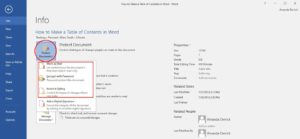
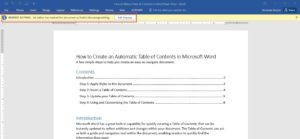
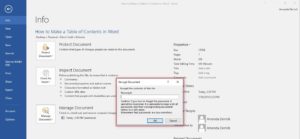
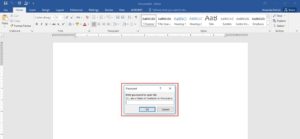
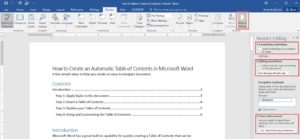

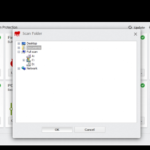
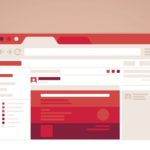





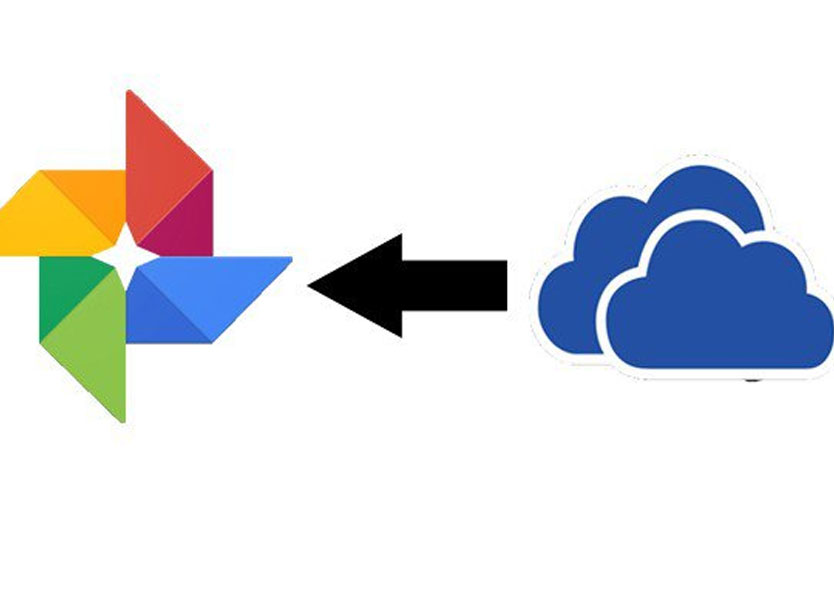
أكتب تعليقك ورأيك